فهرست مطالب:
- مرحله 1: اجزای مورد نیاز
- مرحله 2: اتصال مدار
- مرحله 3: کد
- مرحله 4: اکنون کار می کند
- مرحله 5: عیب یابی

تصویری: NODE MCU-LED Control (اتوماسیون ساده خانه): 5 مرحله

2024 نویسنده: John Day | [email protected]. آخرین اصلاح شده: 2024-01-30 08:52

سلام بچه ها،
در این دستورالعمل اجازه دهید نحوه کنترل لامپ LED با استفاده از تلفن هوشمند خود را مشاهده کنید.
ما از Node-MCU برای این پروژه استفاده خواهیم کرد.
برای نصب کتابخانه های Node MCU (کتابخانه های ESP) در Arduino IDE خود به پیوند زیر مراجعه کنید.
NODE MCU-BASICS
{مرحله 1 تا مرحله 3 (مراحل اصلی) و را دنبال کنید
مرحله 1 تا مرحله 3 (مراحل فرعی) در مرحله 4 از پیوند بالا}
مرحله 1: اجزای مورد نیاز



- گره MCU
- سیم بلوز نر به ماده
- لامپ LED 3 میلی متری
- پاور بانک (اختیاری) "جدیدترین بانک های قدرت" را در وبلاگ ما ببینید.
مرحله 2: اتصال مدار

LED + (پین بلندتر) را به (GPIO-13) D7 Pin of Node MCU وصل کنید
LED - (پین کوتاهتر) را به GND Pin of Node MCU وصل کنید
(LED را به WIN PIN اشتباه وصل نکنید قبل از اتصال اعداد پین را روی Node MCU رعایت کنید)
اگر به پین اشتباه وصل شوید اتفاق جدی نمی افتد ؟؟ led به سادگی نمی درخشد
مرحله 3: کد
کد زیر را در NODE MCU خود بارگذاری کنید
مهم:
قبل از بارگذاری ، نام و رمز عبور تلفن Wi-Fi خود را در این قسمت از کد جایگزین کنید
const char*ssid = "********"؛ // نام Wi-Fi تلفن char char*رمز عبور = "********"؛ // رمز Wi-Fi
(قبل از بارگذاری ، برد و پورت را به درستی از منوی ابزار انتخاب کنید)
مرحله 4: اکنون کار می کند




HOTSPOT تلفن خود را روشن کنید
پس از بارگذاری کد روی برد مراحل زیر را انجام دهید.
USB را از رایانه جدا کرده و آن را به پاوربانک خود وصل کنید.
نمایشگر سریال را باز کنید (نماد ذره بین در گوشه سمت راست بالا در پنجره Arduino IDE)
به شما آدرس IP داده می شود
Google Chrome یا هر مرورگر دیگری را در تلفن خود باز کنید و آن آدرس IP را همانطور که در مانیتور سریال است وارد کنید.
یک صفحه دریافت خواهید کرد ، در گوشه سمت راست بالای صفحه بزرگنمایی کنید.
دکمه های ON OFF را مشاهده خواهید کرد.
برای کنترل LED خود روی دکمه ها کلیک کنید.
شما می توانید وضعیت LED خود را در سریال مانیتور و همچنین در تلفن خود مشاهده کنید.
اکنون شما سطح ابتدایی بچه های اتوماسیون خانگی را تکمیل کرده اید.
به یادگیری ادامه دهید و راه طولانی در پیش است!
مرحله 5: عیب یابی

اگر LED شما روشن نشد:-
- بررسی کنید که آیا LED را به پین صحیح در NODE MCU وصل کرده اید یا خیر.
- پین های مثبت و منفی را به درستی بررسی کنید.
- بررسی کنید LED شما کار می کند یا خیر.
اگر نمی توانید به تلفن خود متصل شوید:-
- بررسی کنید که آیا SSID و رمز تلفن خود را در قسمت مشخص شده کد جایگزین کرده اید یا خیر.
- خطاهای املایی و CAPS/Characters Special در SSID و رمز عبور را در کد بررسی کنید.
- بررسی کنید که آیا نقطه اتصال تلفن همراه خود را روشن کرده اید یا خیر.
- در صورت نیاز داده تلفن همراه را خاموش کنید.
اگر هنوز در بارگذاری در برد خود مشکل دارید.
به این دستورالعمل مراجعه کنید:
NODE MCU-BASICS
توصیه شده:
DIY اتوماسیون کم هزینه خانه با استفاده از Esp8266: 6 مرحله

DIY کم هزینه اتوماسیون خانگی با استفاده از Esp8266: سلام به همه ، امروز در این دستورالعمل ها به شما نشان خواهم داد که چگونه با استفاده از ماژول ESP 8266 که عموماً با نام nodemcu شناخته می شود ، اتوماسیون خانه خود را به عنوان گامی به سوی خانه هوشمند آماده کردم. بیایید شروع کنیم:)
نحوه ساخت خانه هوشمند با استفاده از ماژول رله کنترل آردوینو - ایده های اتوماسیون خانگی: 15 مرحله (همراه با تصاویر)

نحوه ساخت خانه هوشمند با استفاده از ماژول رله کنترل آردوینو | ایده های اتوماسیون خانگی: در این پروژه اتوماسیون خانگی ، ما یک ماژول رله خانه هوشمند طراحی می کنیم که می تواند 5 لوازم خانگی را کنترل کند. این ماژول رله را می توان از طریق تلفن همراه یا تلفن هوشمند ، ریموت IR یا ریموت تلویزیون ، سوئیچ دستی کنترل کرد. این رله هوشمند همچنین می تواند r
اتوماسیون مادون قرمز خانه با آردوینو: 5 مرحله

اتوماسیون مادون قرمز خانه با آردوینو: ARDUINO HOME AUTOMATION اتوماسیون خانگی به این معنی است که کارهایی را که معمولاً به صورت دستی انجام می دهید به طور خودکار برای شما انجام دهد. به طور معمول برای چرخاندن سوئیچ بلند می شوید ، اگر فقط می توانید ریموت را فشار دهید و چراغ شما به طور خودکار روشن شود
اتوماسیون خانه هوشمند با سوکت های Energenie - سوکت مجاورت: 4 مرحله

نمونه های زیادی از اتوماسیون خانه های هوشمند وجود دارد ، اما این یکی ساده است و یک سال در خانه من بسیار موثر عمل کرده است ، بنابراین امیدوارم آن را دوست داشته باشید. پس از اتمام کار ، دستگاهی خواهید داشت که می تواند شبکه را اسکن کند
اتوماسیون خانه سبز: 11 مرحله
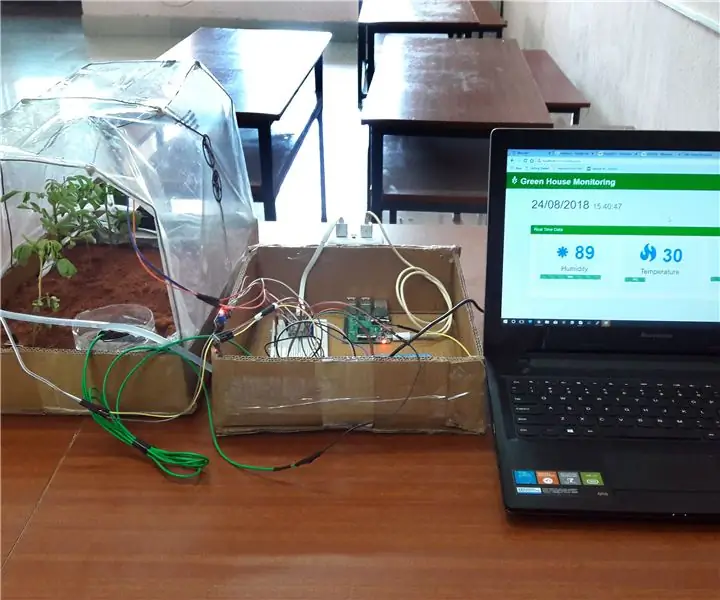
اتوماسیون گلخانه: اتوماسیون گلخانه پروژه ای است که در آن سه پارامتر از گلخانه ، یعنی رطوبت خاک ، دما و آمپر ؛ رطوبت ، توسط کاربر از راه دور و با استفاده از مرورگر وب کنترل می شود
